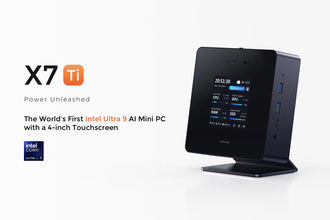Minisforum AtomMan X7 Ti는 획기적인 4인치 터치스크린을 핵심으로 하는 혁신적인 컴팩트 PC입니다. 이 혁신적인 디스플레이를 탑재한 최초의 AI 미니 PC로서, 사용자가 실시간으로 중요한 시스템 매개변수를 모니터링할 수 있어 탁월한 제어와 편리함을 제공합니다. 이 튜토리얼을 통해 미니 PC와의 상호작용 방식을 바꾸어 언제나 손쉽게 제어할 수 있도록 하세요.
1. 시작하기 메인 인터페이스와 함께
- 전원 켜기 설정: AtomMan X7 Ti를 시작하면 보조 터치스크린이 자동으로 켜집니다. 추가 설정이 필요 없으며, 메인 모니터가 꺼지면 화면도 자동으로 절전 모드로 전환됩니다.— 번거로움 없이, 추가 단계 없이.

2. 주요 인터페이스 레이아웃 이해하기
터치스크린의 주요 인터페이스는 세 가지 주요 섹션으로 나뉩니다:
- 제어 섹션 (상단)
- 시계 스타일: 디스플레이의 시계를 눌러 시계 스타일 설정에 들어갑니다. 오른쪽으로 스와이프하여 다양한 시계 스타일을 선택하고 다시 눌러 선택을 확인하세요.



PC 작동 모드: 여기에서 다양한 전원 모드 간 전환이 가능합니다:
-
- 에코 모드: 에너지를 더 오래 사용할 수 있도록 45W만 소비합니다.
- 균형 모드: 일상 작업에 적합한 55W의 최적 지점입니다.
- 성능 모드: 무거운 작업을 위해 65W를 발휘합니다
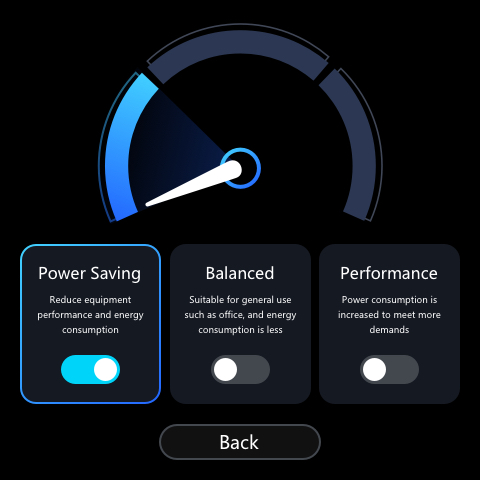


- 현재 작업에 가장 적합한 모드를 선택하려면 모드 전환 버튼을 누르세요.
언어 및 기타: 지구본 아이콘을 탭하여 언어를 손쉽게 전환하세요. 시계 스타일 설정과 모니터링 레이아웃 같은 추가 기능은 각각 시계 및 그리드 아이콘을 탭하여 조정할 수 있습니다.

모니터링 섹션 (중간)
시스템 모니터링: 이 영역은 CPU, GPU, RAM, SSD 성능과 온도 측정값 등 실시간 상태를 표시합니다. 이 섹션의 레이아웃 맞춤 설정은 제어 섹션에서 할 수 있습니다.조정 섹션 (하단)
네트워크 및 팬 상태: 가장 왼쪽 바에서 업로드 및 다운로드 속도를 포함한 네트워크 성능과 팬 상태를 모니터링하세요.
밝기 및 볼륨 조절: 태양 아이콘을 사용하여 터치스크린 밝기를 조절하세요. 스피커 아이콘으로 시스템 볼륨을 제어할 수 있습니다.
USB 모니터링: USB 아이콘은 다양한 PC 인터페이스의 상태를 확인하는 데 사용됩니다.
인터페이스 맞춤 설정
맞춤 레이아웃: 제어 영역에서 그리드 아이콘을 선택하여 모니터링 섹션의 레이아웃을 개인화할 수 있습니다. 이를 통해 선호도에 따라 모니터링할 시스템 매개변수를 선택할 수 있습니다.
 밝기 및 볼륨: 조정 섹션에서 해당 아이콘을 탭하여 환경에 맞게 가시성과 오디오를 향상시키는 설정을 조정하세요.
밝기 및 볼륨: 조정 섹션에서 해당 아이콘을 탭하여 환경에 맞게 가시성과 오디오를 향상시키는 설정을 조정하세요.
일상 사용을 위한 실용 팁
- 모드 전환: 작업에 따라 다양한 전원 모드를 정기적으로 전환하여 성능과 에너지 소비를 최적화하세요.
- 시스템 상태 모니터링: 모니터링 섹션에서 온도와 성능 지표를 주시하여 시스템이 원활하고 효율적으로 작동하는지 확인하세요.
- 편의를 위한 맞춤 설정: 자주 사용하는 모니터링 레이아웃과 설정을 원하는 대로 조정하여 더 빠르게 접근하고 더 나은 제어를 누리세요.
마무리하며
Minisforum AtomMan X7 Ti의 터치스크린으로 역동적인 컴퓨팅 경험을 직접 제어할 수 있습니다. 이 가이드는 기능을 마스터하고 생산성과 즐거움을 모두 향상시키는 첫걸음입니다. 탐색하고, 맞춤 설정하며, 제어하세요—당신의 미니 PC가 그 어느 때보다 반응이 빠르고 사용하기 즐거워질 것입니다!